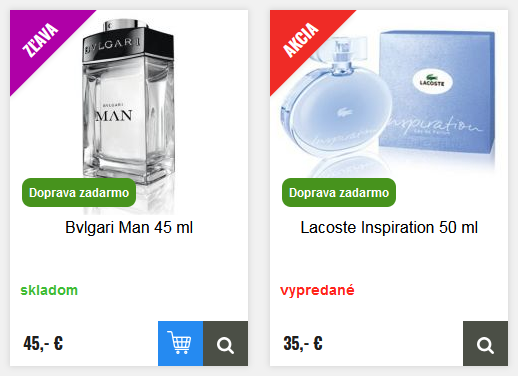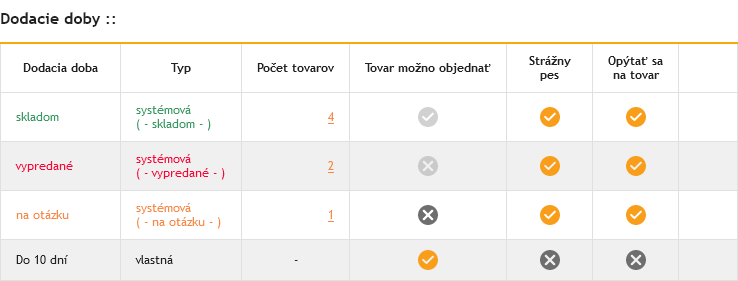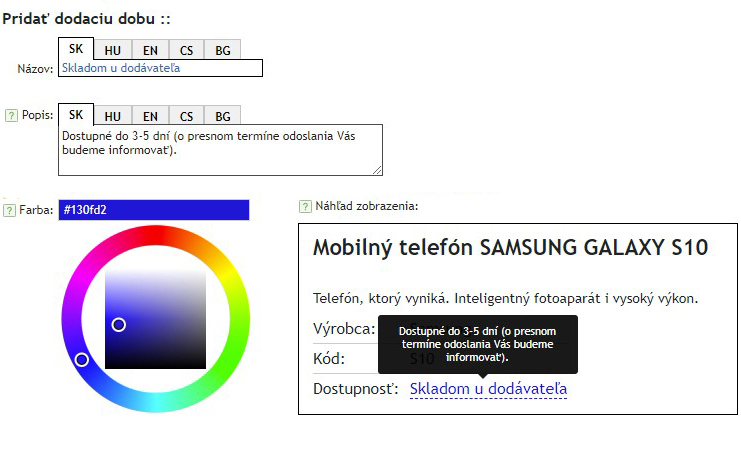Dodacia doba
Pomocou modulu "Dodacia doba" možeš pridávať a editovať dodacie doby (dostupnosť) tvojich tovarov. Modul ti umožní nastaviť si popis a farbu dodacej doby, ktoré pri vykonávaní zmien uvidíš ihneď v náhľade zobrazenia.
K dizpozícii máš tiež rozšírené nastavenia pre vkladanie tovaru do košíka, či zobrazovanie doplnkových funkcií v detaile tovarov.
Obsah
I. Zobrazenie dostupnosti na stránke
1. Zoznam dodacích dôb
2. Pridanie dodacej doby
Zobrazenie dostupnosti na stránke
Detail tovaru
Pridadená dostupnosť k tovaru sa zobrazuje automaticky v jeho detaile.
Administrácia
1. Zoznam dodacích dôb
V module "Dodacia doba" strednom stĺpci sa nachádza prehľadná tabuľka vytvorených dodacích dôb. Okrem informácií o nastaveniach dodacích dôb je možné priamo zo zoznamu nastavovať pre dodacie doby zobrazovanie Strážneho psa, funkcie Opýtať sa na tovar, či nastaviť možnosť objednania tovaru s danou dodacou dobou.
Pokiaľ sa pre dodaciu dobu pri niektorom z nastavení zobrazuje ikona , tovar s danou dodacou dobou nie je možné objednať, prípadne sa preň nezobrazujú ikony pre stráženie tovaru, či funkcie opýtať sa na tovar. Ak si prajete toto nastavenie povoliť, kliknite na ikonu v tabuľke a tá sa zmení na
.
Kliknutím na konkrétnu dodaciu dobu prejdeš do sekcie pre úpravu, kde si ďalej vieš nastaviť tiež názov, farbu, popis, či nastavenie pre Google nákupy.
2. Pridanie dodacej doby
Pre pridanie novej dodacej doby klikni na tlačidlo "Pridať dodaciu dobu" ![]() .
.
Zobrazí sa ti editor dodacej doby, ktorý ti umožní okrem názvu pridať popis a zvoliť farbu písma:
- Názov - sem uveď názov dodacej doby, napr. "Skladom".
- Popis - dodatočná informácia, ktorá sa zobrazí na tvojej stránke po prejdení myšou ponad dostupnosť. Zákazníkom poskytneš bližšie informácie o dodaní tovaru. Napríklad, ak máš vytvorenú dodaciu dobu s názvom "Skladom u dodávateľa", môžeš si k dodacej dobe doplniť informáciu "Dostupné do 3-5 dní (o presnom termíne odoslania Vás budeme informovať)."
- Farba - umožní ti vybrať si farbu textu pre dodaciu dobu, napríklad:
Skladom = zelená, Vypredané = červená, Skladom u dodávateľa = modrá.
Postup pre výber farby:
Ak poznáš konkrétny kód farby, do textboxu vedľa nápisu "Farba" ho môžeš vložiť. Farbu si vieš vybrať napríklad na tejto stránke. Po výbere farby sa ti vygeneruje jej kód vo formáte HEX, napr. #696ff3.
Ak nepoznáš kód farby:- Z kruhu farieb si kliknutím vyberieš farbu.
- Vo štvorci si vyber konkrétny odtieň farby.
- Náhľad zobrazenia - uvidíš, ako sa bude názov, popis a farba dodacej doby zobrazovať na stránke, zmeny sa ihneď prejavia v náhľade.
3. Nastavenia dodacej doby
- Tovar možno objednať - Nastavenie určuje, či sa na stránke pre tovar s touto dodacou dobou zobrazí ikona košíka pre objednanie tovaru. Toto nastavenie je možné meniť iba pre vlastné dodacie doby, nie systémové. Systémové dodacie doby sú "skladom", "vypredané" a "na otázku".
- Google nákupy - Nastavenie informácie vo feede pre Google nákupy. Pre tovary s touto dodacou dobou sa bude vo feede pre google.com odosielať informácia:
- - neprenášať do Google feedu -
- skladom
- vypredané
- predobjednávka
- doobjednávka
- Strážny pes - určuje, či sa má pre tovary s touto dodacou dobou zobraziť ikona Strážneho psa.
- Opýtať sa na tovar - určuje, či sa má pre tovary s touto dodacou dobou zobraziť ikona "Opýtať sa", pre zadanie otázky na konkrétny tovar v e-shope.
Kam ďalej?
Prejsť na sekciu Správa atómov...
Prejsť na sekciu Tovar a kategórie...
Prejsť na sekciu Produktový manažér...
Prejsť na sekciu XML export pre porovnávače...
Prejsť na sekciu E-shop import / synchro...
Zanechajte nám spätnú väzbu na túto stránku manuálu.
Pomohla vám táto stránka manuálu?
Ďakujeme za vašu spätnú väzbu.
To nás mrzí. Ako ju môžeme zlepšiť?